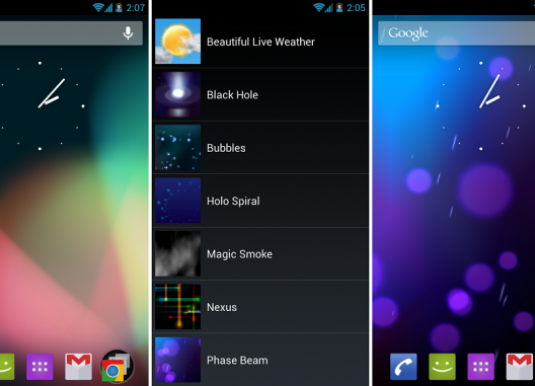1C nasıl kurulabilir?

Ne zaman ihtiyacın var?programı 1C'yi kurun. Örneğin, yapılandırmanın temel sürümünü satın aldıysanız veya programı posta ile aldıysanız ve en yakın ortak şirket 1C uzaktayken. Yükleme "1C: Enterprise" oldukça basittir. Kurulum işlemi birkaç aşamadan oluşur.
Platform Kurulumu
Platform doğrudan çağrılırprogram 1C, farklı konfigürasyonlara sahip dosyaları yükler. Programın lisanslı sürümünde, dağıtım kiti bilgi teknolojisi desteğine sahip bir disk üzerindedir. ITS diski eksikse, 1C 8'i (8.2) yüklemeden önce, dağıtımın programın resmi sitesinden indirin. Platformu kurmak için aşağıdaki talimatları uygulayın:
- 1C platformunun kurulum dosyaları bir arşivde paketlenmişse, bilgisayarda bir klasör oluşturun ve arşivlenen dosyaların içine paketini açın.
- Oluşturulan klasörden setup.exe dosyasını 1C simgesiyle çalıştırın.
- Başladıktan sonra açılan pencerede açıklaması okunabilen programın gerekli bileşenlerini seçin.
- Bir sonraki pencerede arayüz dilini belirtin, varsayılan dil Rusça'dır.
- Önerilen bileşenler arasında "1C: Enterprise" sunucusu seçtiyseniz, bir sonraki ekranda gerekli ayarları yapın.
- Ayarlar tamamlandıktan sonra yükleme işlemi başlayacaktır.
- Programı tamamlamadan önce,koruma sürücüsünü yüklemeniz gerekir. Program lisanslıysa, sürücünün yüklü olması gerekir. Emulator güvenlik anahtarını kullanacaksanız, onay kutusunun işaretini kaldırın. Sürücü kurulum işlemi sırasında program "uzun süre" bekletilirse Alt + Sekme tuşuna basın.
Yükleme işleminin sonunda, Benioku dosyasını okuyabilirsiniz.
Sunucu kurulumu
MS-SQL veritabanları kullanıldığında, "1C: Enterprise" sunucusu gereklidir. Bileşenleri seçerken yüklemek için (platform kurulumunun 3. noktası), aşağıdaki noktalara dikkat edilmelidir:
- Sunucu "1C: Kuruluş";
- Web sunucu genişletme modülleri;
- Sunucunun idaresi "1C: Kuruluş".
Yükleme sırasında yapılandırma ekranı görüntülenir.sunucu (madde 5). En iyi performans için, 1C: Enterprise sunucuyu bir Windows hizmeti olarak yükleyin ve bir kullanıcı oluşturun. İş için bir şifre verin. Bundan sonra yükleme sihirbazı işlemi tamamlar.
Belirli bir yapılandırmayla "1C: 8.2" nasıl ayarlanır?
Yapılandırma dosyaları da bulunurITS disk üzerinde. Arşivin paketini açtıktan sonra setup.exe yükleme dosyasını çalıştırın. Açılan pencerede, yapılandırma şablonunu kaydedecek klasörü belirtin. Başka sorunlardan kaçınmak için, varsayılan olarak program tarafından önerilen yolu terk etmek daha iyidir. Bundan sonra, istenen yapılandırma veritabanı yöneticisinde mevcut olacak.
Yapılandırma şablonunda yeni bir veritabanı oluşturmak için,Programı kısayol veya Başlat menüsünü kullanarak çalıştırın. Veritabanı yöneticisi penceresinde, "Ekle" düğmesini tıklayın ve "Yeni bir veritabanı oluştur" u seçin.
Listede, istediğiniz şablon için iki seçenek göreceksiniz: boş veritabanı ve demo sürümü ile test verileri. Yapılandırmanın nasıl çalıştığını görsel olarak görmek ve performansını değerlendirmek isterseniz, ikinci seçeneği seçin.
Veritabanına bir ad verin veya ismini terk edinvarsayılan olarak. Veritabanının depolama konumunu (bu bilgisayarda veya yerel ağdaki bilgisayarda) ve dosyaları yerleştirmek için dizini belirtin. Bir Windows arızası durumunda veri kaybetmemek için veritabanını sistem sabit diskinde saklamayın tavsiye edilir.
Ayarlar penceresinde tüm öğeleri değiştirmeden bırakmak daha iyi. Veritabanı yaratıldı ve hazır.
"1C: 7,7" nasıl ayarlanır?
Program "1C: Kuruluş 7.7, modern işletim sistemleriyle yapılan yanlış çalışmalardan ötürü destekten hemen hemen kaldırılmıştır. Böyle bir sorun, programı 64 bit işletim sistemine yükleyememesidir.
Bu durumdan çıkış yolu "1C: 7.7 "32-bit sistem ve sonra 64 bit'e programın dosya klasörü aktarın. Dahası, böyle bir düzeni çok kullanıcılı lisansı ile mümkündür. Ancak, bu seçenek yalnızca programın daha yeni bir sürüme geçiş için geçici bir çözüm olarak kabul edilebilir.